
Añadir marcadores en Compressor
Un marcador indica una ubicación de temporización específica en un archivo fuente. Puedes usar Compressor para añadir marcadores a tu tarea con notas de edición u otra información descriptiva.
Los marcadores se pueden obtener al usar los preajustes basados en los formatos de preajuste “Dispositivos Apple” (con códec H.264), MPEG-2, MPEG-4 y “Vídeo QuickTime”. Al generar el archivo fuente en un formato de vídeo H.264, MPEG-2 o MPEG-4, cada marcador fuerza la creación de un fotograma I. Los fotogramas I añadidos mejoran la calidad de compresión, pero pueden aumentar el tamaño global del archivo.
Importante: Es posible ajustar y configurar marcadores para todas las tareas, pero solamente las tareas que utilizan los formatos de archivo de salida indicados generarán un archivo con marcadores.
Añadir un marcador a un archivo fuente
En Compressor, selecciona la tarea que contenga el archivo fuente al que quieras añadir marcadores.
En el área de vista previa, identifica el lugar donde quieres colocar el marcador realizando una de las siguientes operaciones:
Arrastra el cursor de reproducción
 al lugar donde quieras añadir el marcador.
al lugar donde quieras añadir el marcador.Introduce un valor de código temporal en el campo de código temporal del cursor de reproducción.
Para añadir un marcador, haz clic en
 (o pulsa M).
(o pulsa M).Aparecerá un marcador de capítulo de color naranja en la línea de tiempo del archivo fuente en el área de vista previa.
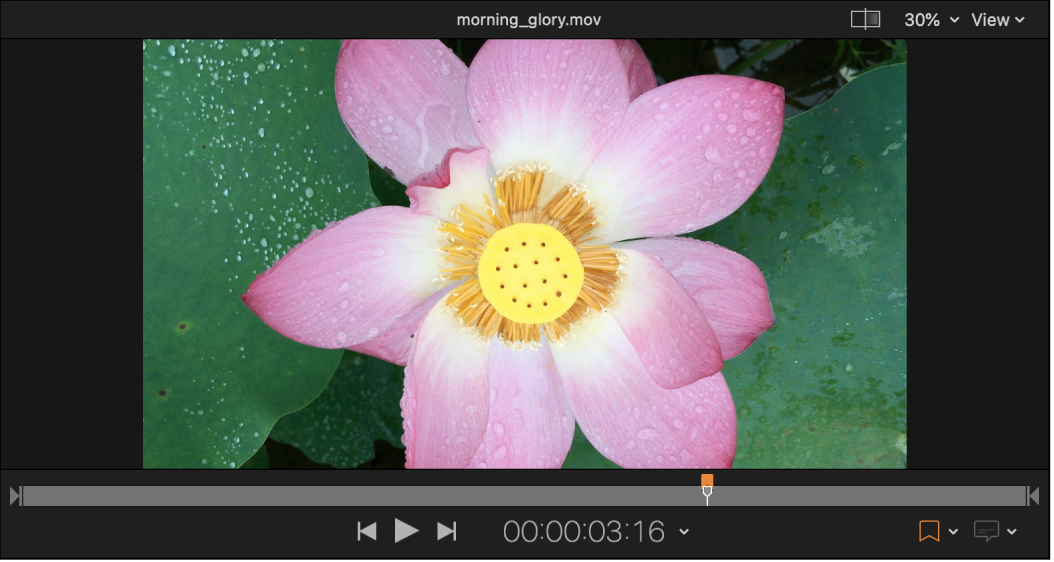
Para cambiar el tipo de marcador, haz clic en el menú desplegable Tipo del inspector de marcadores y selecciona un tipo de marcador distinto.
Los marcadores de compresión y de edición no tienen propiedades editables. Para los marcadores de capítulo y de podcast, puedes ajustar las siguientes propiedades:
Nombre: Introduce un nombre para el marcador. Durante la reproducción de un archivo transcodificado, los nombres de los marcadores de capítulo se muestran en los dispositivos de reproducción de Apple, en QuickTime Player y en los menús de DVD. Los nombres de los marcadores de podcast no se muestran.
URL: Introduce una dirección web. Al visualizar el archivo transcodificado, puedes hacer clic en la dirección URL para abrir un navegador web y ver un sitio web.
Imagen: Selecciona la imagen que quieres visualizar en el punto con marcador. Puedes no definir ninguna imagen, usar el fotograma donde se encuentra el marcador o cargar un archivo de imagen diferente.
Cambiar el tipo de marcador por omisión
Al añadir un nuevo marcador, se ajusta automáticamente como un marcador de capítulo. Puedes cambiar este ajuste por omisión para que los nuevos marcadores se añadan siempre como uno de los demás tipos de marcadores.
En el área de previsualización de Compressor, haz clic en la flecha situada junto al botón Marcador
 y selecciona un ítem de la categoría “Marcador por omisión”.
y selecciona un ítem de la categoría “Marcador por omisión”.
Ocultar marcadores
Compressor puede mostrar u ocultar diferentes tipos de marcadores.
En el área de previsualización de Compressor, haz clic en la flecha situada junto al botón Marcador
 y selecciona “Marcadores de capítulo/podcast”, “Marcadores de compresión” o “Marcadores de edición” en la categoría Mostrar para eliminar la marca.
y selecciona “Marcadores de capítulo/podcast”, “Marcadores de compresión” o “Marcadores de edición” en la categoría Mostrar para eliminar la marca.Para mostrar un tipo de marcadores, selecciona el mismo ítem en el menú desplegable para que reaparezca la marca.
Eliminar marcadores
Selecciona una tarea en el área de lote de Compressor y, a continuación, selecciona un marcador en el área de vista previa.
También puedes seleccionar marcadores haciendo clic en
 o
o  en el área de vista previa.
en el área de vista previa.Realiza una de las siguientes acciones:
Eliminar todos los marcadores del archivo fuente: Haz clic en la flecha situada junto al botón Marcador
 y selecciona “Eliminar todos los marcadores”.
y selecciona “Eliminar todos los marcadores”.Eliminar un marcador: Selecciona un marcador y haz clic en
 .
.
Añadir marcadores usando una lista de marcadores de capítulo
Puedes importar una lista de puntos de código de tiempo a Compressor para crear marcadores de capítulo.
El archivo que contiene la lista de puntos con código de tiempo debe seguir estas reglas:
La lista de valores de códigos de tiempo deberá ser un archivo de texto normal. Para obtener resultados óptimos, crea la lista con TextEdit y guarda los archivos con la extensión .chp o .txt.
Cada marcador debe colocarse en una nueva línea que comience con un valor de código de tiempo en formato “00:00:00:00”.
Después del valor de código de tiempo, puedes incluir un nombre para el marcador. Puedes utilizar un espacio o un carácter de tabulación para separar el valor de código de tiempo del nombre de marcador.
Las líneas que no comiencen con un valor de código de tiempo se ignorarán. Esto te permite añadir comentarios a la lista con facilidad.
Los valores de código de tiempo no tienen por qué estar colocados en orden cronológico.
Después de crear la lista, impórtala en Compressor:
En Compressor, selecciona la tarea a la que quieres añadir marcadores.
En el área de previsualización, haz clic en la flecha situada junto al botón Marcador
 y selecciona “Importar lista de capítulos”.
y selecciona “Importar lista de capítulos”.En la ventana que aparece, selecciona el archivo de marcador de capítulo y haz clic en Abrir.
Los marcadores se añaden al archivo fuente como marcadores de capítulo. Puedes verlos en el área de vista previa.